
Come convertire H.265 in H.264 senza perdita di qualità: guida completa

"Qual è il modo più veloce per convertire H.265 HEVC in H.264? Sono molti file e preferirei non dover attendere l'esecuzione della codifica durante la notte".
- da Reddit
Con lo sviluppo della tecnologia video, H.265 (HEVC) è ampiamente utilizzato grazie al suo efficiente algoritmo di compressione, ma H.264 rimane il formato di codifica video più compatibile. I video in formato H.265 potrebbero riscontrare problemi con la compatibilità del dispositivo o del software durante la riproduzione o la modifica, quindi la conversione da H.265 a H.264 è diventata un'esigenza comune per molti utenti. Questo articolo fornirà un'introduzione dettagliata a diversi convertitori da H.265 a H.264 per aiutarti a convertire facilmente H.265 in H.264.
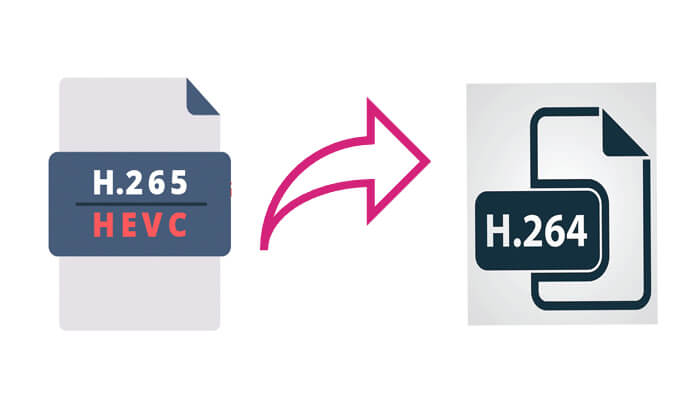
Per gli utenti che richiedono una conversione di alta qualità, Video Converter Ultimate è uno strumento di conversione video professionale. Non solo supporta la conversione senza perdita di dati tra vari formati video, ma offre anche potenti funzionalità di editing e supporto per l'accelerazione hardware, che possono migliorare significativamente l'efficienza della conversione. Se hai elevate esigenze in termini di qualità di output e preferisci un'esperienza utente semplice e intuitiva, questo software sarà la tua scelta ideale.
Punti salienti di Video Converter Ultimate:
Ecco come convertire H.265 (HEVC) in H.264 (AVC) senza perdere la qualità utilizzando Video Converter Ultimate:
01 Scarica e installa questo convertitore video sul tuo computer, quindi avvialo.
02 Fare clic sul pulsante "Aggiungi file" per importare il file video H.265 per la conversione. Seleziona il formato di output desiderato, scegliendo in questo caso "H.264" come formato di destinazione. Puoi trovare questa opzione nel menu a discesa "Codificatore" all'interno della finestra "Modifica profilo".

03 Dopo aver modificato le impostazioni, fai clic su "Converti tutto" per iniziare la conversione. Il file H.265 verrà convertito in H.264 in pochi minuti. Una volta completata la conversione, individua il file H.264 appena convertito nella cartella di output.

HandBrake è uno strumento di conversione video gratuito e open source con un'interfaccia grafica intuitiva, che lo rende adatto agli utenti di tutti i giorni. Supporta la conversione tra vari formati video e include diverse preimpostazioni per regolare facilmente le impostazioni di output. Se stai cercando una soluzione gratuita per convertire H.265 in H.264, HandBrake è un'ottima scelta.
Ecco come convertire H.265 in H.264 utilizzando HandBrake:
Passaggio 1. Visita il sito Web ufficiale di HandBrake per scaricare e installare la versione adatta al tuo sistema operativo.
Passaggio 2. Una volta avviato il software, fare clic su "Open Source" per selezionare il file video H.265.
Passaggio 3. Successivamente, nella scheda "Riepilogo", apri il menu a discesa "Formato" e seleziona "MP4" come formato di output. Quindi, vai alla scheda "Video" e scegli "H.264 (X264)" dall'elenco a discesa "Codificatore video". Puoi anche regolare altre impostazioni video, come bitrate, frame rate e altro.
Passaggio 4. Fare clic su "Sfoglia" per selezionare la cartella di destinazione per il file convertito. Infine, fai clic sul pulsante "Avvia codifica" e attendi il completamento della conversione.
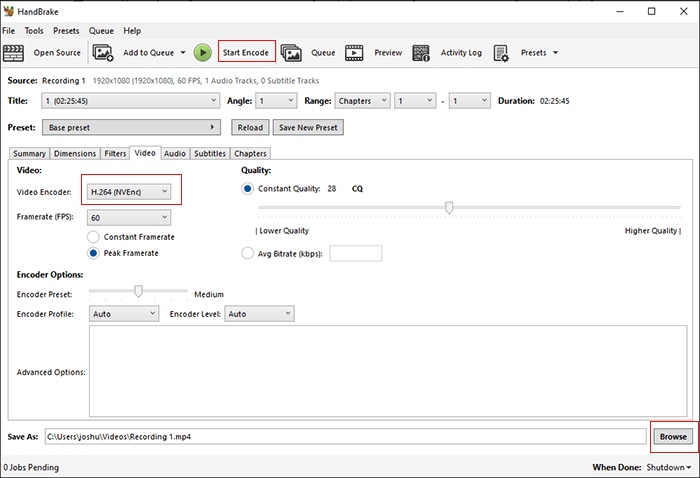
VLC può convertire H.265 in H.264? Ovviamente. VLC non è solo un lettore multimediale versatile ma include anche funzionalità di conversione video di base. Sebbene le sue capacità di conversione siano relativamente limitate, VLC è un'opzione comoda e rapida per semplici attività di conversione con file di piccole dimensioni.
Ecco come convertire H.265 in H.264 con VLC:
Passaggio 1. Visita il sito Web ufficiale di VLC per scaricare e installare l'ultima versione del lettore multimediale VLC.
Passaggio 2. Avvia VLC, fai clic su "Media" > "Converti/Salva".

Passaggio 3. Nella finestra pop-up, fare clic sul pulsante "+ Aggiungi" per importare il file H.265.
Passaggio 4. Fare clic su "Converti/Salva", quindi selezionare il formato "H.264 + MP3 (MP4)" nelle impostazioni "Profilo".
Passaggio 5. Scegli la posizione di salvataggio del file di output e fai clic su "Avvia", quindi attendi il completamento della conversione.
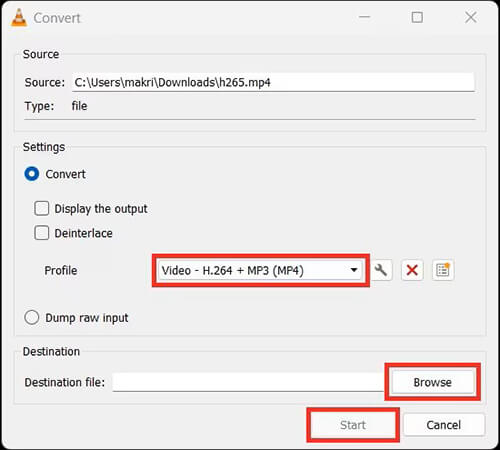
Oltre alle funzionalità di conversione, VLC fornisce anche funzionalità di compressione video. Clicca qui per sapere come comprimere i video utilizzando VLC.
Come comprimere video con VLC in 4 modi diversi e la migliore alternativaAnyConv è uno strumento di conversione file online che ti consente di convertire i formati di file senza la necessità di scaricare o installare alcun software. Supporta un'ampia gamma di formati di file ed è perfetto per gli utenti che preferiscono non installare software aggiuntivo sui propri dispositivi. Tuttavia, tieni presente che il limite di dimensione del file e la qualità della conversione potrebbero essere influenzati dalla velocità di Internet.
Ecco come convertire H.265 in H.264 online con AnyConv:
Passaggio 1. Visita il sito Web ufficiale di AnyConv da H.265 a H.264 sul tuo computer.
Passo 2. Fai clic su "Scegli file" per caricare il file video H.265 che desideri convertire.
Passaggio 3. Scegli il formato H.264 dal menu a discesa.
Passo 4. Fai clic sul pulsante "Converti" e attendi il completamento della conversione, quindi scarica il file di output.

Q1. H.264 è di qualità migliore di H.265?
H265 offre generalmente una qualità visiva migliore rispetto a H264 a bitrate comparabili, rendendolo più efficiente per lo streaming e l'archiviazione. Solo a bitrate molto elevati H264 mostra lievi miglioramenti grazie al suo processo di codifica più semplice.
Q2. La conversione da H.265 a H.264 riduce la qualità video?
La qualità potrebbe ridursi leggermente durante la conversione, a seconda dello strumento e delle impostazioni utilizzate. Strumenti come Video Converter Ultimate riducono al minimo la perdita di qualità offrendo algoritmi di conversione avanzati.
Q3. Quanto tempo occorre per convertire H.265 in H.264?
Il tempo di conversione dipende dalla dimensione del file, dalle prestazioni del tuo computer e dal software utilizzato. Strumenti più veloci come Video Converter Ultimate possono gestire il processo in modo efficiente.
Q4. Posso convertire in batch H.265 in H.264?
Sì, molti strumenti, tra cui Video Converter Ultimate, FFmpeg e HandBrake, supportano la conversione batch, consentendoti di elaborare più file contemporaneamente.
Questo è tutto su come convertire H.265 in H.264. Tra i vari metodi per convertire H.265 in H.264, Video Converter Ultimate si distingue per la sua conversione di qualità senza perdita di dati e le sue potenti funzionalità. Se gestisci spesso file video e cerchi un output di alta qualità, vale la pena provare questo strumento professionale.
Articoli correlati:
Come convertire video in file audio in 10 modi completi
Il miglior convertitore da MP4 a MP3: 13 software interessanti da non perdere
11 modi per convertire file DAT in MP4 senza perdere la qualità del file
Come convertire MP4 in MP3 su Windows 10/11? [6 modi facili e veloci]